您是否在 Chrome 浏览器中遇到过 NET::ERR_CERT_SYMANTEC_LEGACY 错误,并正在寻找解决办法? 你们来对地方了。 在本教程中,我们将向您展示如何修复 NET::ERR_CERT_SYMANTEC_LEGACY 错误并享受流畅的浏览体验。 但首先,让我们看看这个安全警告背后的原因是什么。
造成 NET::ERR_CERT_SYMANTEC_LEGACY 错误的原因是什么?
出现 NET::ERR_CERT_SYMANTEC_LEGACY 错误的原因是 Google Chrome 浏览器不再信任 2016 年 6 月 1 日之前签发的赛门铁克证书。 赛门铁克将其 CA 业务出售给了 Digicert,不再签发 SSL 证书,因此你发现这个错误的机会非常渺茫。
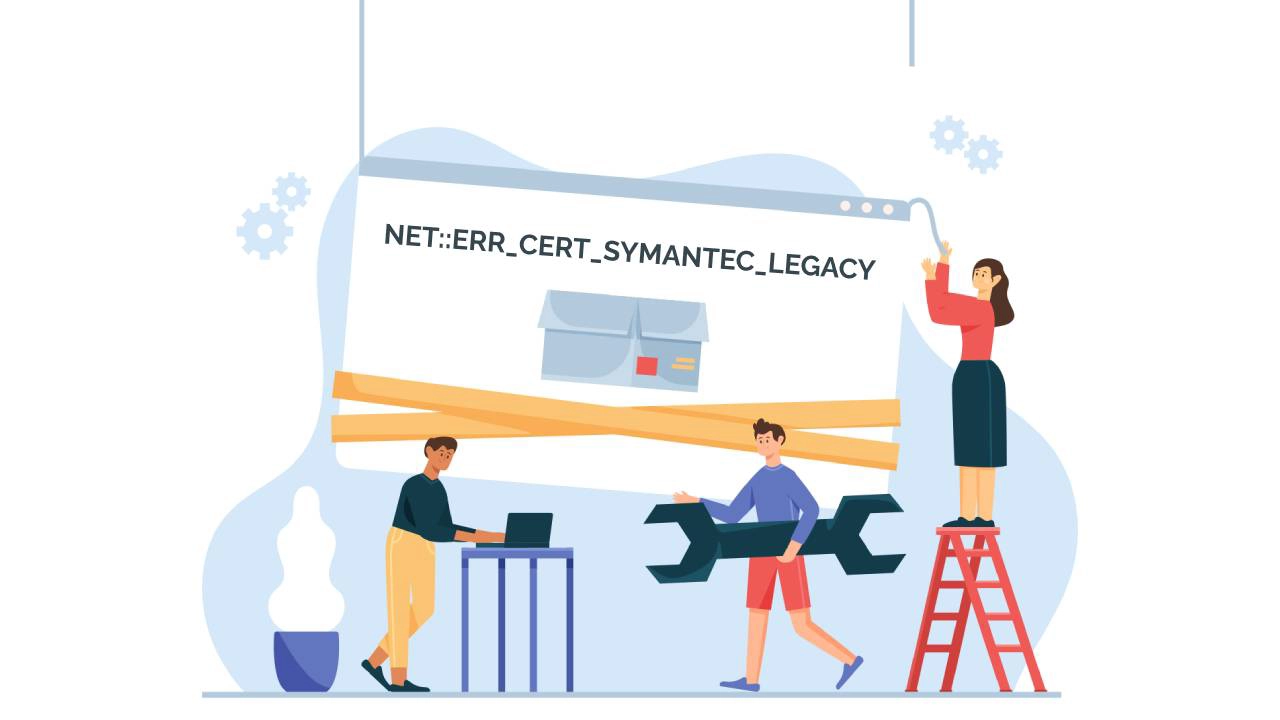
以下是您可能看到此错误的几种情况:
- 您试图访问很久没有维护或更新的旧网站或废弃网站,而它们的赛门铁克证书已经过期。
- 你的谷歌 Chrome 浏览器已经过时了。
- 您计算机上的日期和时间与全球互联网时间不同步。
如果您是网站所有者,如何修复 NET::ERR_CERT_SYMANTEC_LEGACY 错误?
如果你是网站所有者或管理员,可以更新或获取全新的 SSL 证书。 请注意,所有传统的赛门铁克帐户门户都已转移到 DigiCert® CertCentral。 有关如何登录账户的详细信息,请直接联系 DigiCert。
如果您是网站访问者,如何修复 NET::ERR_CERT_SYMANTEC_LEGACY 错误?
1.调整日期和时间
如果计算机上的日期和时间与全球互联网时间服务器不一致,Google Chrome 浏览器可能会显示 NET::ERR_CERT_SYMANTEC_LEGACY 错误。
下面是解决这个问题的方法:
Windows 用户:
- 单击 Windows 键,进入控制面板
- 选择时钟和区域
- 在日期和时间下选择设置时间和日期
- 打开 “互联网时间“选项卡
- 如果计算机未设置为按计划自动同步,请单击 “更改设置”,然后选中 “与互联网时间服务器同步 “复选框。

Mac 用户
- 选择Apple 菜单 > 系统偏好设置,然后单击日期和时间。
- 单击窗口角落的锁定图标,然后输入管理员密码以解锁设置。
- 在 “日期和时间“窗格中,确保选择了 “自动设置日期和时间“,且 Mac 已连接到互联网。

2.清除缓存和浏览数据
浏览器的缓存会保存临时文件,如图像、数据和文档,以保证浏览的流畅性和快速性。 但随着它们的堆积,浏览器的性能可能会下降,最终导致错误和错误。
要清空缓存,请按照以下步骤操作:
- 打开 Chrome 浏览器,按Ctrl + Shift + Delete。
- 将时间范围设置为全部时间。
- 选中Cookie 和其他网站数据复选框。
- 选中缓存图像和文件 复选框。
- 单击 “清除数据“按钮。

3.禁用 Chrome 浏览器扩展程序
浏览器扩展可能会引发各种错误。 快速解决方案是暂时禁用它们,看看是否是它们导致了问题。
- 打开 Google Chrome 浏览器,进入右上角的菜单。
- 接下来,点击更多工具并访问扩展程序。
- 点击 “移除“,逐个移除扩展名
- 重启浏览器并查看是否正常运行
最终想法
目前,.NET::ERR_CERT_SYMANTEC_LEGACY 错误不应该成为一个问题,但即使万一你遇到了,现在你也知道如何准确地修复它了。
如果你发现任何不准确的地方,或者你对本 SSL 教程有任何细节需要补充,请随时发送反馈到[email protected]。 如果您能提供意见,我们将不胜感激! 谢谢。
由 pikisuperstar 创建的商业矢量 – www.freepik.com





















